DaVinci Resolve се утвърди като една от водещите програми за рязане, особено в света на видеомонтажа. Тя предлага всеобхватни функции, които помагат както на начинаещи, така и на професионалисти да създават впечатляващи видеа. В това ръководство ще научиш как да изтеглиш и инсталираш ефективно DaVinci Resolve.
Най-важни заключения DaVinci Resolve е мощна, безплатна програма за рязане, която може да бъде изтеглена от сайта на Blackmagic Design. Безплатната версия има някои ограничения в сравнение с платената Studio версия, но е повече от достатъчна за повечето потребители.
Стъпка 1: Посети сайта на Blackmagic Design
За да изтеглиш DaVinci Resolve, отвори своя уеб браузър и отиди на сайта на Blackmagic Design. Там ще намериш цялата информация за софтуера и линкове за изтегляне.

Стъпка 2: Намери DaVinci Resolve
Въведи "DaVinci Resolve" в търсачката. Бързо ще бъдеш пренасочен към съответната страница, която ти показва всички детайли за софтуера. Тук можеш да видиш какви функции предлага DaVinci Resolve и как работят те.
Стъпка 3: Изтегляне на програмата
Кликни на бутона „Изтегли“. След това ще бъдеш помолен да избереш операционната система. DaVinci Resolve е наличен за MacOS, Windows и Linux, което го прави изключително гъвкав.
Стъпка 4: Избор на операционна система
Избери операционната система, като кликнеш на съответния бутон. След това ще бъдеш попитан за своя имейл адрес. Въведи го, за да стартираш изтеглянето.
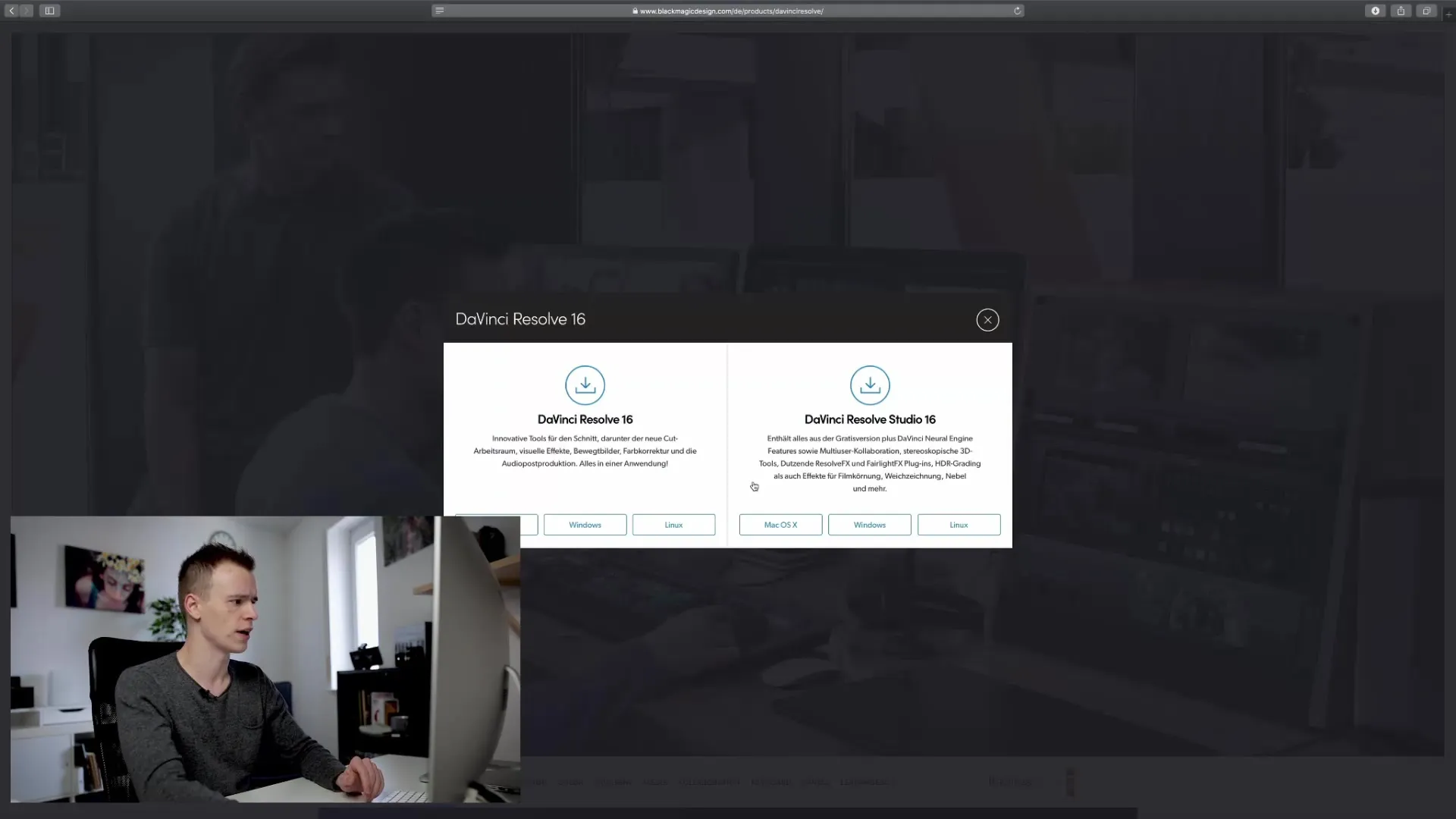
Стъпка 5: Въведи имейл адреса
След въвеждането на имейл адреса, програмата ще бъде предложена за изтегляне. Сега можеш да изтеглиш софтуера директно на компютъра си и да я използваш за всичките си проекти.
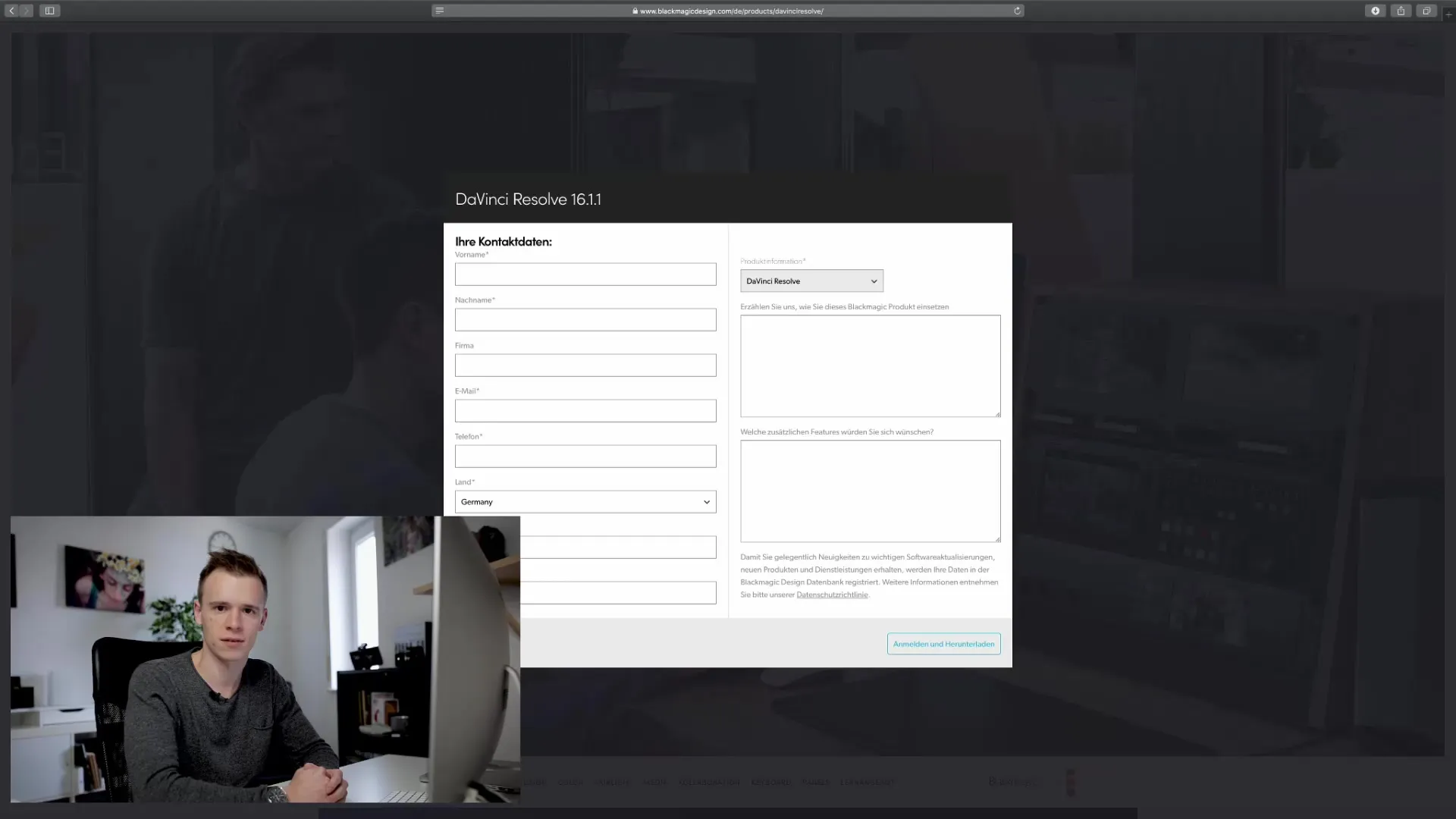
Стъпка 6: Разлики с Studio версията
Ако се чудиш каква е разликата между безплатната версия и платената Studio версия: Studio версията предлага някои допълнителни функции, които могат да бъдат значими за професионалисти. Въпреки това, ще забележиш, че безплатната версия е напълно достатъчна за повечето приложения.
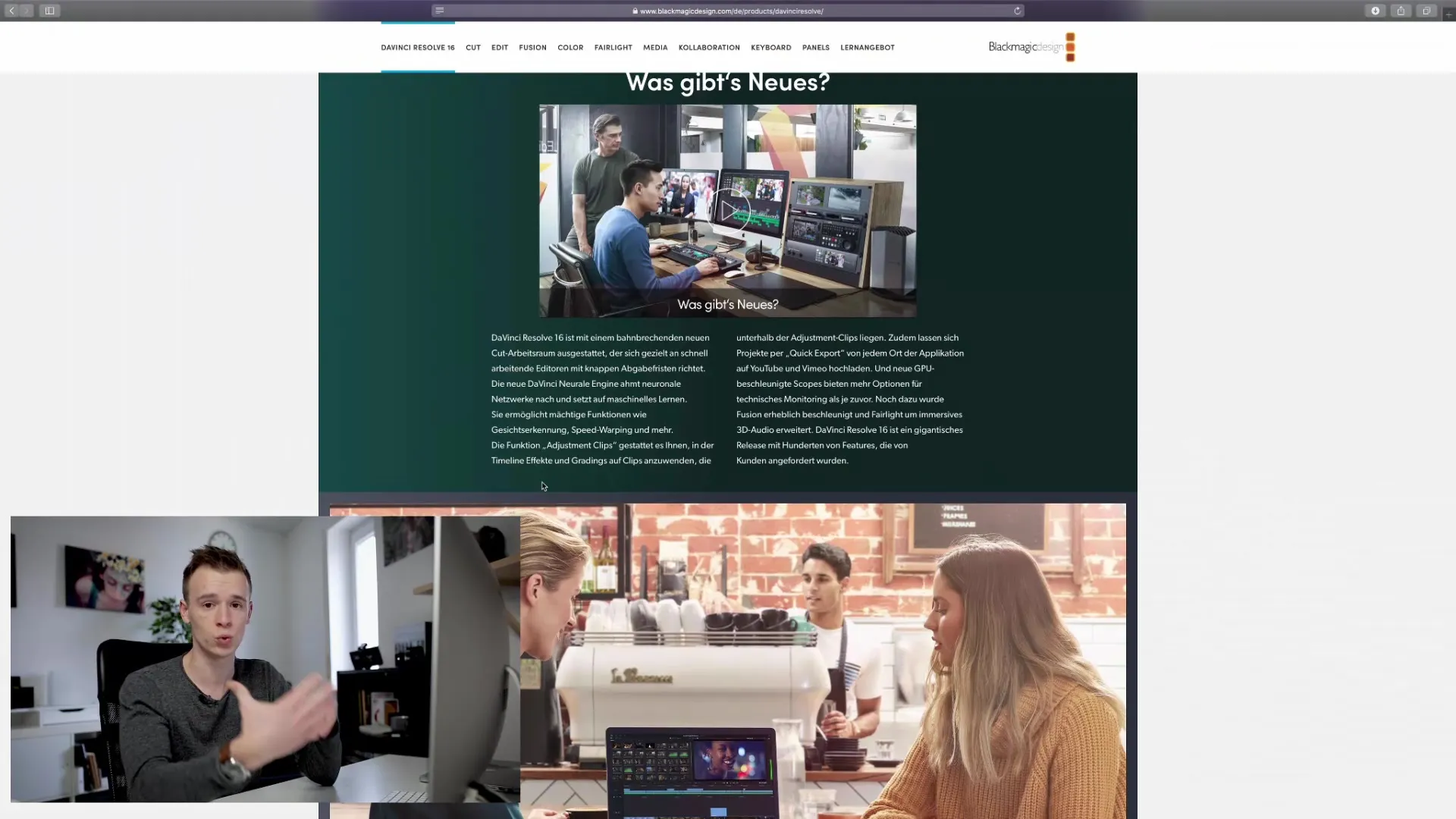
Стъпка 7: Използване на безплатната версия
Безплатната версия на DaVinci Resolve е отлично решение за видеомонтаж, въпреки че някои функции, като специфични ефекти или шумопремахване от силно шумни видеа, могат да бъдат ограничени. Все пак ще можеш да създаваш много впечатляващи видеа без ограничения.
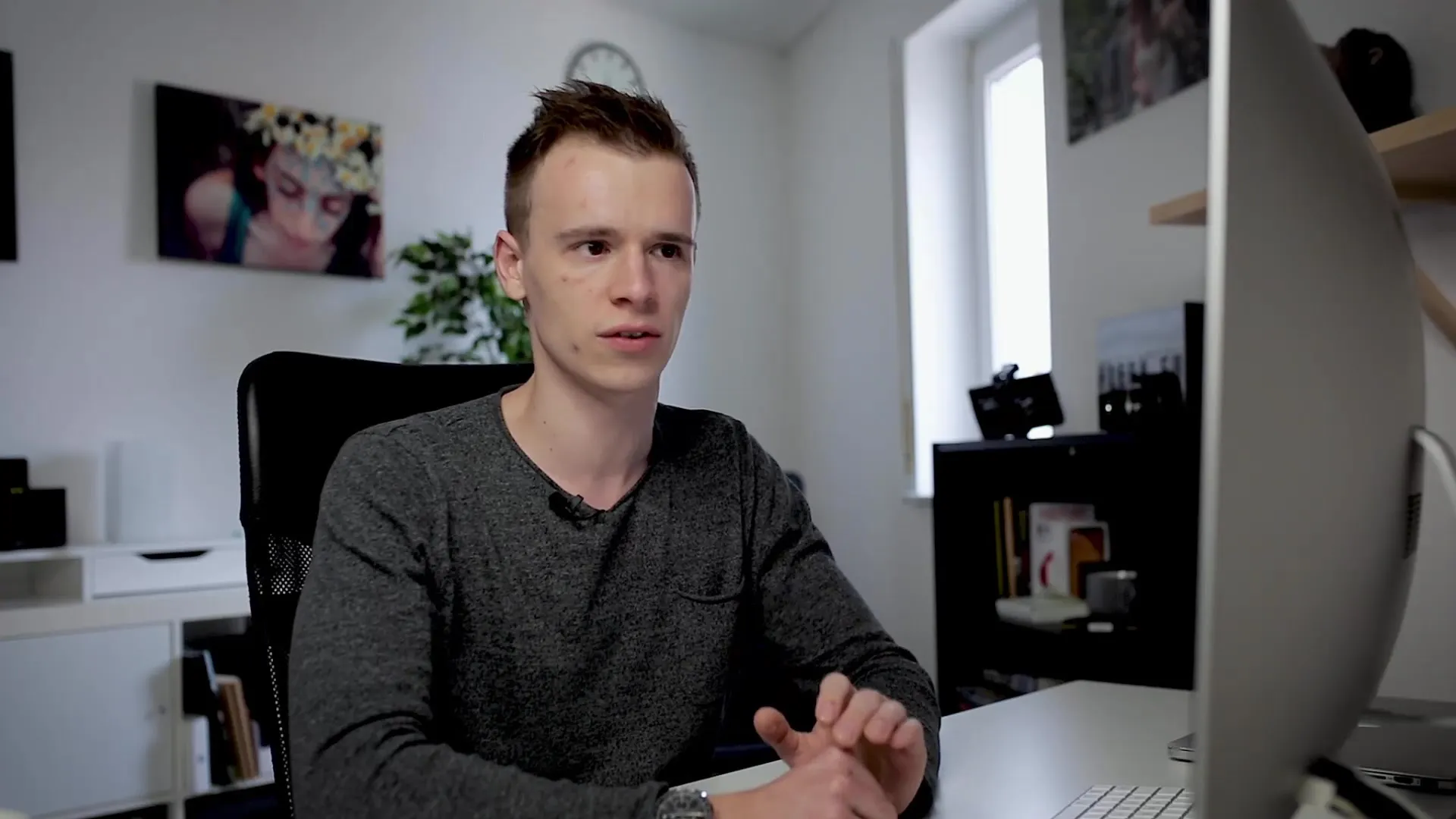
Стъпка 8: Инсталиране на програмата
След като изтеглянето е приключило, ще намериш инсталационния файл на компютъра си. Двоино кликни върху него и следвай инструкциите за инсталиране. След няколко минути би трябвало да си готов да започнеш с рязането.
Резюме – DaVinci Resolve: Безплатно изтегляне и инсталация
DaVinci Resolve ти дава възможност да навлезеш безплатно в света на професионалния видеомонтаж. С лесна инсталация и всеобхватни функции можеш да започнеш веднага с проектите си.
Често задавани въпроси
Как да изтегля DaVinci Resolve?Посети сайта на Blackmagic Design, потърси DaVinci Resolve и кликай на "Изтегляне".
Кои операционни системи се поддържат?DaVinci Resolve е наличен за MacOS, Windows и Linux.
Каква е разликата между безплатната и Studio версията?Studio версията има някои допълнителни функции, но не е задължителна за повечето потребители.
Мога ли да имам проблеми с безплатната версия?Обикновено не, но някои специфични ефекти и функции са налични само в Studio версията.
Как да инсталирам софтуера?След изтеглянето просто отвори инсталационния файл и следвай инструкциите.


